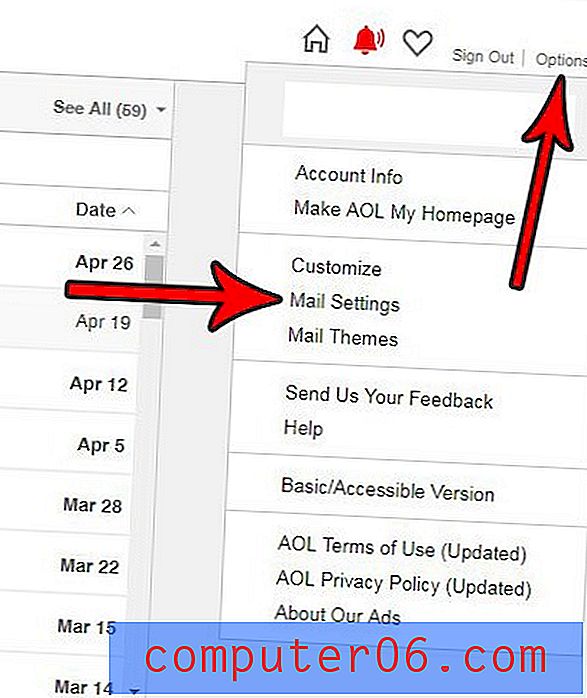Как да настроите зоната за печат в Excel 2011
Понякога може да се окажете, че работите с много голяма електронна таблица, която трябва да отпечатате. По-рано сме писали за това как да поставите този лист на една страница в Excel 2011, но това не винаги е практично, когато имате работа с много данни. Но можете да се възползвате от функция, която ви позволява да зададете зона за печат в Excel 2011, така че да се отпечатва само част от електронна таблица, за разлика от цялата работа.
Задайте зоната за печат в Excel 2011 за Mac
Обърнете внимание, че това е нещо, което ще трябва да зададете и изчистите, ако решите, че искате да отпечатате цялата електронна таблица или друга част от електронната таблица по-късно.
Стъпка 1: Отворете електронната таблица в Excel 2011.
Стъпка 2: Използвайте мишката или тракпада, за да маркирате секцията от електронната таблица, която искате да зададете като зона за печат.

Стъпка 3: Щракнете върху раздела File в горната част на прозореца.
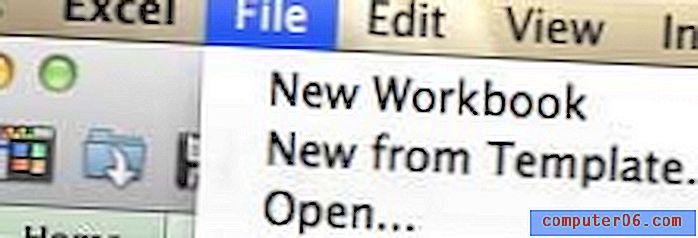
Стъпка 4: Превъртете надолу до опцията за печат, след това изберете опцията Задаване на площ за печат .
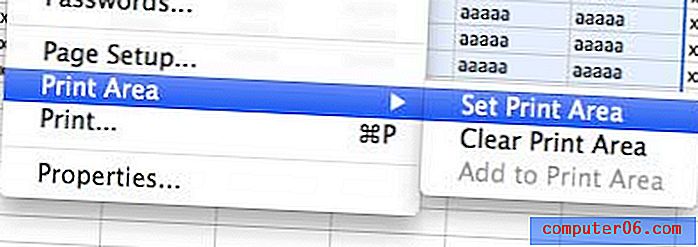
Сега, когато отидете да отпечатате електронната си таблица, ще видите, че само областта, която току-що сте избрали, се показва в областта Бърз преглед на менюто Печат.
Знаете ли, че можете да закупите абонаменти за списания от Amazon? Те имат много популярни опции, включително Time, Entertainment Weekly и Cosmopolitan, всички от които се предлагат на ниска цена. Кликнете тук, за да научите повече.